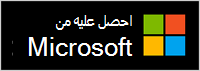إعداد سماعة الرأس اللاسلكية الحديثة من Microsoft
Applies To
Microsoft accessoriesتهانينا على حصولك على سماعة الرأس اللاسلكية الحديثة من Microsoft. الخطوة الأولى هي توصيل رابط USB لـ Microsoft Surface بمنفذ USB على الكمبيوتر الشخصي Windows 10/11 أو Mac، أو إقرانه عبر Bluetooth إذا كنت تستخدم هاتفك الجوال. بعد ذلك، قم بإعداده في تطبيق مركز ملحقات Microsoft على الكمبيوتر الشخصي. يتيح لك تطبيق مركز ملحقات Microsoft تحديث سماعة الرأس و تخصيص الإعدادات لها والمزيد.
قم بتنزيل تطبيق مركز ملحقات Microsoft وتثبيته من Microsoft Store على الكمبيوتر الشخصي باستخدام الرابط أدناه.
:
-
إن سماعة الرأس اللاسلكية الحديثة من Microsoft جهاز معتمد لـ Microsoft Teams، عند استخدامه مع Microsoft USB Link المضمن على جهاز الكمبيوتر الذي يعمل بنظام Windows 10/11 أو جهاز Mac. للحصول على معلومات حول كيفية استخدام سماعة الرأس للمكالمات والاجتماعات في Microsoft Teams، راجع استخدام سماعة الرأس اللاسلكية الحديثة من Microsoft في Microsoft Teams.
-
تطبيق مركز ملحقات Microsoft ليس متوفر على macOS أو iOS أو Android.
توصيل سماعة الرأس اللاسلكية الحديثة من Microsoft
للبدء، قم بتوصيل Microsoft USB link بالكمبيوتر الشخصي Windows 10/11 أو Mac، أو قم بربط سماعة الرأس اللاسلكية الحديثة من Microsoft عبر Bluetooth إذا كنت تستخدم هاتفك الجوال.
-
قم بتوصيل Microsoft USB Link في منفذ USB على جهاز الكمبيوتر الذي يعمل بنظام Windows 10/11.
-
مرر زر الطاقة لتشغيل سماعة الرأس. ستسمع رسالة تعلمك بأنه متصل بـ Microsoft USB Link.. ستكون أضواء LED على كل من Surface USB Link و سماعة الرأس باللون الأبيض المستمر.
يجب أن يعمل جهاز Mac على macOS 11/10.14.
-
قم بتوصيل Microsoft USB Link بمنفذ USB على جهاز Mac.
-
مرر زر الطاقة لتشغيل سماعة الرأس. ستسمع رسالة تعلمك بأنه متصل بـ Microsoft USB Link.. ستكون أضواء LED على كل من Surface USB Link و سماعة الرأس باللون الأبيض المستمر.
-
على سماعة الرأس اللاسلكية الحديثة من Microsoft، مرر زر الطاقة إلى وضع التشغيل.
-
اضغط باستمرار علي زر ازدواج Bluetooth لمدة 5 ثوان لوضع سماعات الرأس الخاصة بك في وضع الازدواج. ستسمع رسالة تفيد بأنه جاهز للاقتران، وسيومض ضوء LED بلون أبيض.
-
على جهاز Android، افتح إعدادات Bluetooth.
-
تأكد من تشغيل Bluetooth، ثم اضغط على إقران جهاز جديد > سماعة الرأس اللاسلكية الحديثة من Microsoft.
-
على سماعة الرأس اللاسلكية الحديثة من Microsoft، مرر زر الطاقة إلى وضع التشغيل.
-
اضغط باستمرار علي زر ازدواج Bluetooth لمدة 5 ثوان لوضع سماعات الرأس الخاصة بك في وضع الازدواج. ستسمع رسالة تفيد بأنها جاهزة للاقتران، وسيومض ضوء LED بلون أبيض.
-
على جهاز iOS، افتح الإعدادات، واضغط على Bluetooth.
-
تأكد من تشغيل Bluetooth، ثم اضغط على سماعات الرأس اللاسلكية الحديثة من Microsoft ضمن "الأجهزة الأخرى".
قم بإعداد سماعة الرأس اللاسلكية الحديثة من Microsoft في تطبيق مركز ملحقات Microsoft
يتيح لك تطبيق مركز ملحقات Microsoft على الكمبيوتر الشخصي Windows 10/11 تحديث سماعة الرأس اللاسلكية الحديثة من Microsoft، و تخصيص الإعدادات لها، والمزيد. فيما يلي كيفية إعداده.
-
تأكد من تشغيل سماعة الرأس. إذا لم تكن قيد التشغيل، فمرر زر الطاقة لتشغيل سماعة الرأس.
-
حدد زر بدء، ثم حدد مركز ملحقات Microsoft من قائمة التطبيقات. يجب أن تكون سماعات الرأس الخاصة بك متصلة بشكل تلقائي.
-
في مركز ملحقات Microsoft، حدد سماعة الرأس اللاسلكية الحديثة من Microsoft، ثم قم بتغيير إعدادات سماعة الرأس.
شحن سماعة الرأس اللاسلكية الحديثة من Microsoft
استخدم كبل USB المضمن لشحن سماعة الرأس اللاسلكية الحديثة من Microsoft. يمكن أن يتم شحن سماعة الرأس اللاسلكية الحديثة من Microsoft بشكل كامل في غضون 2.5 ساعة. بعد ذلك، احصل على ما يصل إلى 50 ساعة1 من وقت الاستماع إلى الموسيقى أو ما يصل إلى 30 ساعة من وقت التحدث على Microsoft Teams2.
إخلاء المسؤولية
-
الموسيقى: تم إجراء الاختبار بواسطة Microsoft في مارس 2021 باستخدام سماعة الرأس اللاسلكية الحديثة من Microsoft مع تحديث البرامج الثابتة 1.37.129 المزدوج مع Surface Pro 3. تتكون قائمة التشغيل من 44 أغنية تم إرسالها باستخدام ترميز SBC. تم تعيين مستوى الصوت إلى 50%. تم استخدام ملف تعريف Bluetooth A2DP. يتألف الاختبار من تفريغ كامل لبطارية سماعة الرأس اللاسلكية الحديثة من Microsoft أثناء تشغيل الصوت حتى يتم قطع اتصال سماعة الرأس اللاسلكية الحديثة من Microsoft من الجهاز المضيف. يعتمد عمر البطارية على إعدادات الجهاز والبيئة والاستخدام والعديد من العوامل الأخرى.
-
الصوت: تم إجراء الاختبار بواسطة Microsoft في مارس 2021 باستخدام سماعة الرأس اللاسلكية الحديثة من Microsoft في ظروف استهلاك الطاقة القصوى (mA) في مكالمة عبر Microsoft Teams. تتوفر هذه الشروط لسماعة الرأس اللاسلكية الحديثة من Microsoft عندما يتم كتم صوت 100% من الاستخدام، وتتم إضاءة كل من لوني LEDs الأحمر والأبيض في الوقت نفسه.
شحن سماعة الرأس
-
قم بتوصيل كبل USB بكمبيوتر Windows 10/11 أو بمأخذ طاقة (إذا كنت تستخدم محول طاقة USB، غير المضمن).
-
قم بتوصيل الطرف الآخر بمنفذ USB-C على سماعة الرأس اللاسلكية الحديثة من Microsoft. سيضيء الضوء بلون برتقالي أثناء الشحن وسيظهر باللون الأبيض المستمر عند شحن سماعة الرأس بالكامل.
عند تشغيل سماعة الرأس اللاسلكية الحديثة من Microsoft، ستسمع مقدار طاقة البطارية المتبقية. يمكنك أيضا التحقق من مستوى البطارية في أي وقت في تطبيق مركز ملحقات Microsoft على الكمبيوتر الشخصي.
تحديث سماعة الرأس اللاسلكية الحديثة من Microsoft
احصل على تجربة ممتعة أثناء استخدام سماعات الأذن اللاسلكية الحديثة من Microsoft عبر تحديثها باستمرار بواسطة التحسينات الأخيرة. لتثبيت تحديثات سماعة الرأس، استخدم تطبيق مركز ملحقات Microsoft على الكمبيوتر الشخصي Windows 10/11.
-
قم بإعداد سماعة الرأس اللاسلكية الحديثة من Microsoft في تطبيق مركز ملحقات Microsoft إذا لم تكن قد قمت بذلك بالفعل.
-
افتح تطبيق مركز ملحقات Microsoft، ثم حدد سماعة الرأس اللاسلكية الحديثة من Microsoft.
-
حدد تفاصيل الجهاز. إذا كان هناك تحديث متوفر وتمت مطالبتك بتنزيله وتثبيته، فحدد تحديث، ثم اتبع الإرشادات.
سيستغرق التحديث بضع دقائق للتنزيل والتثبيت. بعد التنزيل، ستحتاج سماعة الرأس إلى إعادة التشغيل لإنهاء تثبيت التحديث. إذا لم تتم إعادة تشغيل سماعة الرأس بعد بضع دقائق، فمرر زر الطاقة لإيقاف التشغيل، ثم مرره مرة أخرى لتشغيل سماعة الرأس وإعادة التوصيل.
: يتم تثبيت أية تحديثات لـ Microsoft USB Link من خلال Windows Update على جهاز الكمبيوتر الذي يعمل بنظام Windows 10/11. لمعرفة إذا كانت هناك أية تحديثات متوفرة لـ Microsoft USB Link، قم بتوصيله بجهاز كمبيوتر شخصي بنظام Windows 10/11. في Windows 10، حدد الإعدادات > التحديث والأمان > Windows Update > التحقق من وجود تحديثات. في Windows 11، حدد الإعدادات > Windows Update > التحقق من وجود تحديثات.
إعادة تعيين سماعة الرأس اللاسلكية الحديثة من Microsoft
إذا كنت تواجه مشاكل في سماعة الرأس اللاسلكية الحديثة من Microsoft، يمكنك إجراء إعادة تعيين لجهاز سماعة الرأس.
قبل البدء، تأكد من شحن سماعة الرأس بشكل كاف.
-
قم بتوصيل سماعة الرأس باستخدام كبل USB.
-
مرر زر الطاقة لتشغيل سماعة الرأس.
-
اضغط مع الاستمرار على الزر الرد/إنهاء المكالمة لأكثر من 10 ثوان. أثناء الضغط باستمرار على الزر الرد/إنهاء المكالمة، اضغط على زر ازدواج Bluetooth وحرره. ستسمع رسالة تعلمك بأن سماعة الرأس لديك قيد التشغيل ومقدار البطارية المتبقية.
-
حرر زر الرد/إنهاء المكالمة.